V tejto príručke vám ukážem, ako odstrániť osoby a objekty z obrázkov pomocou programu Affinity Photo a bezplatného online nástroja Photopea. Oba nástroje využívajú technológiu umelej inteligencie, ktorá vám s touto úlohou pomôže. Zistíte, že účinnosť a výsledky týchto dvoch programov sa líšia. Pustime sa rovno do jednotlivých krokov, aby ste ich funkcie využili čo najlepšie.
Kľúčové zistenia
- Affinity Photo ponúka dobré výsledky, pokiaľ to pozadie objektu umožňuje.
- Funkcia "Inpainting" v programe Affinity Photo pomáha odstrániť objekty, ale často si vyžaduje ďalšie následné spracovanie.
- Photopea je bezplatný nástroj, ktorý ponúka podobné funkcie ako Photoshop, ale môže sa líšiť výkonom od Affinity.
- Na drobné úpravy, ako je napríklad odstránenie škvŕn, sa veľmi účinne osvedčuje štetec na obnovu.
Sprievodca krok za krokom
Krok 1: Pripravte Affinity Photo
Spustite program Affinity Photo a otvorte obrázok, z ktorého chcete odstrániť objekt. V tomto príklade chceme odstrániť pár z bicykla.
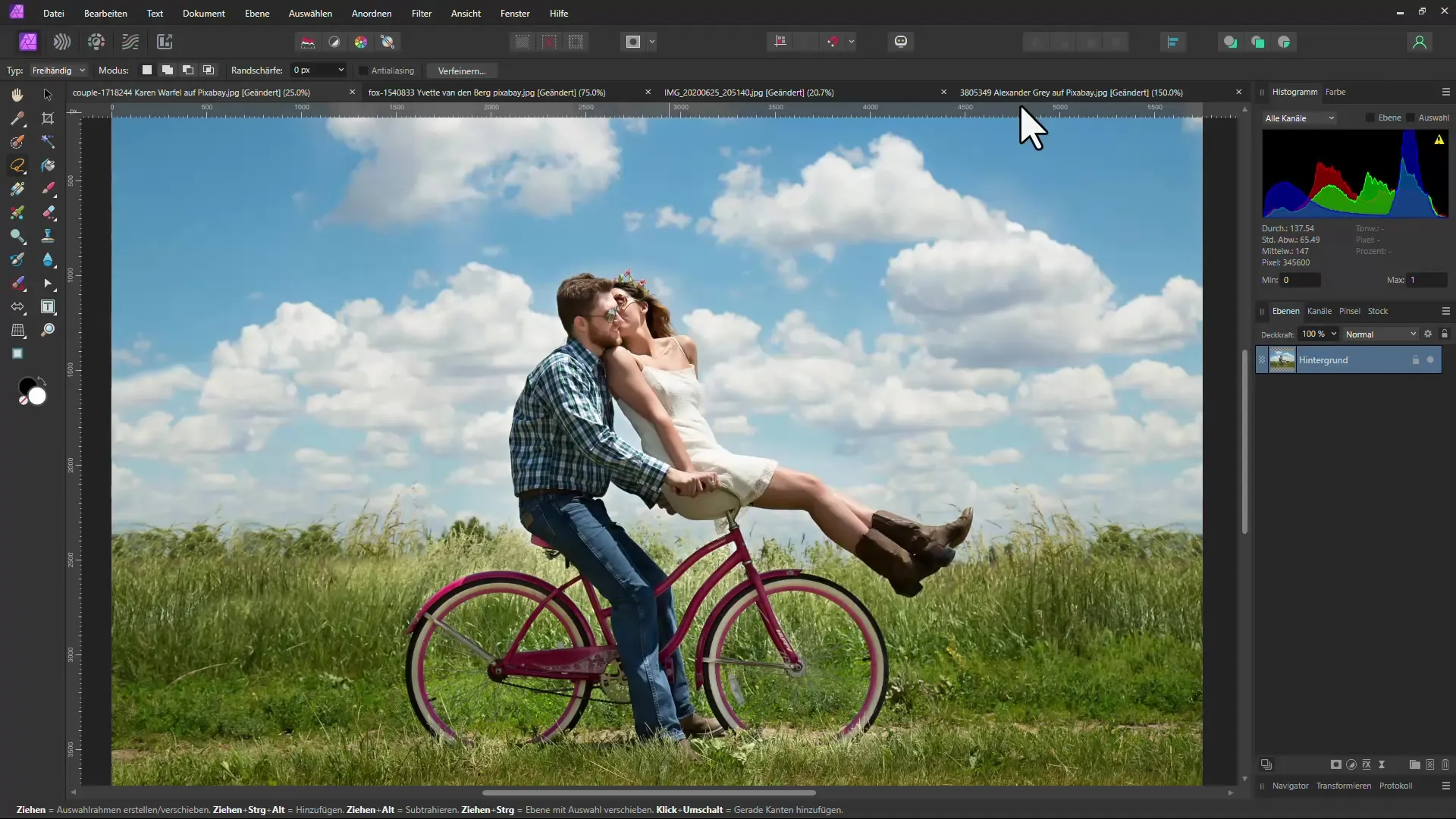
Krok 2: Použite nástroj na voľný výber
Na paneli nástrojov vyberte nástroj voľný výber. Teraz musíte zhruba vybrať dvojicu, ktorú chcete odstrániť. Nie je potrebné, aby bol výber dokonalý, postačí hrubý výber.
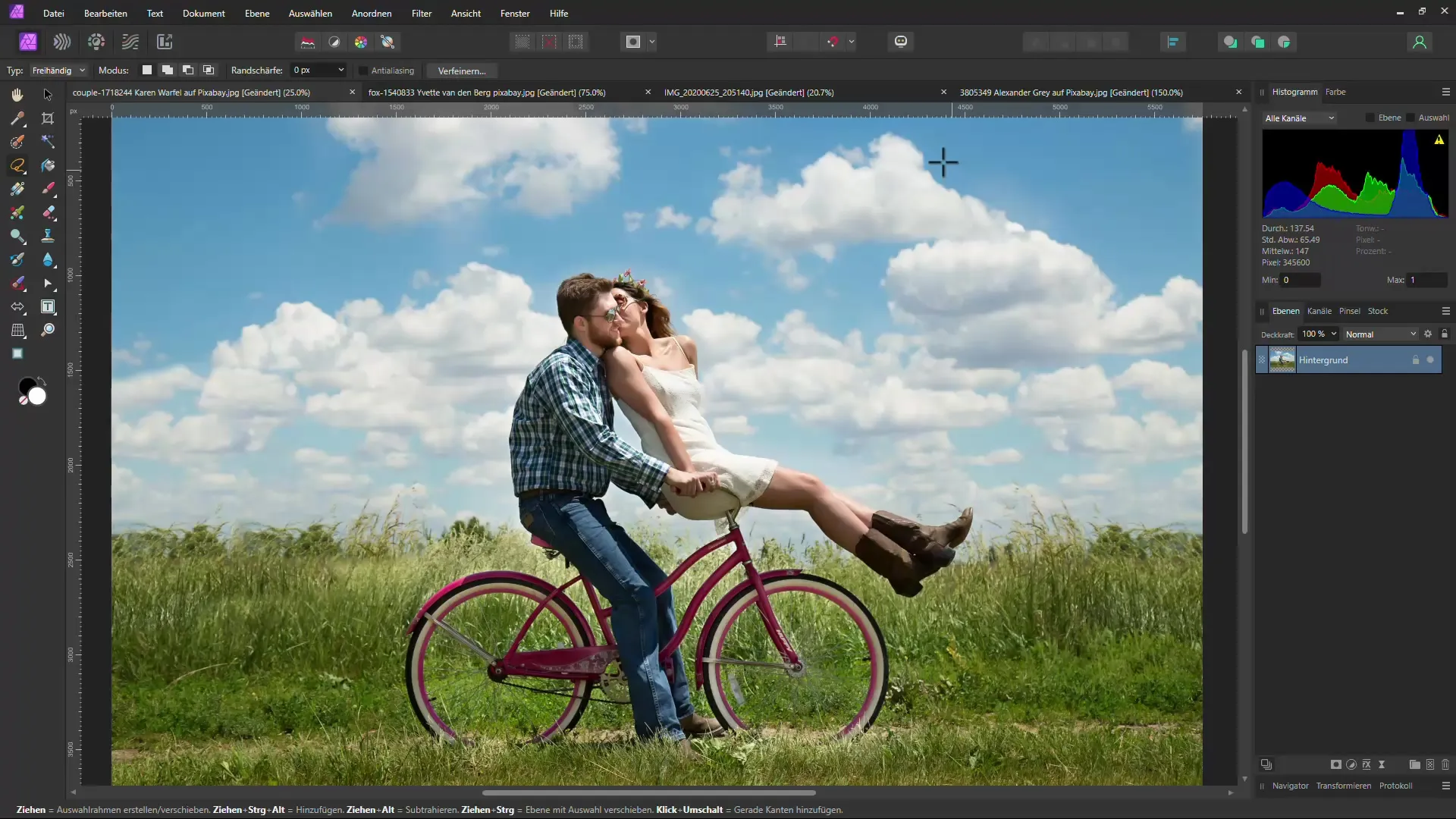
Krok 3: Upravte a vyvolajte výplň
Keď ste urobili výber, prejdite na položku "Upraviť" a vyberte položku "Výplň". Otvorí sa nové okno, v ktorom vyberte možnosť pre vyfarbenie.
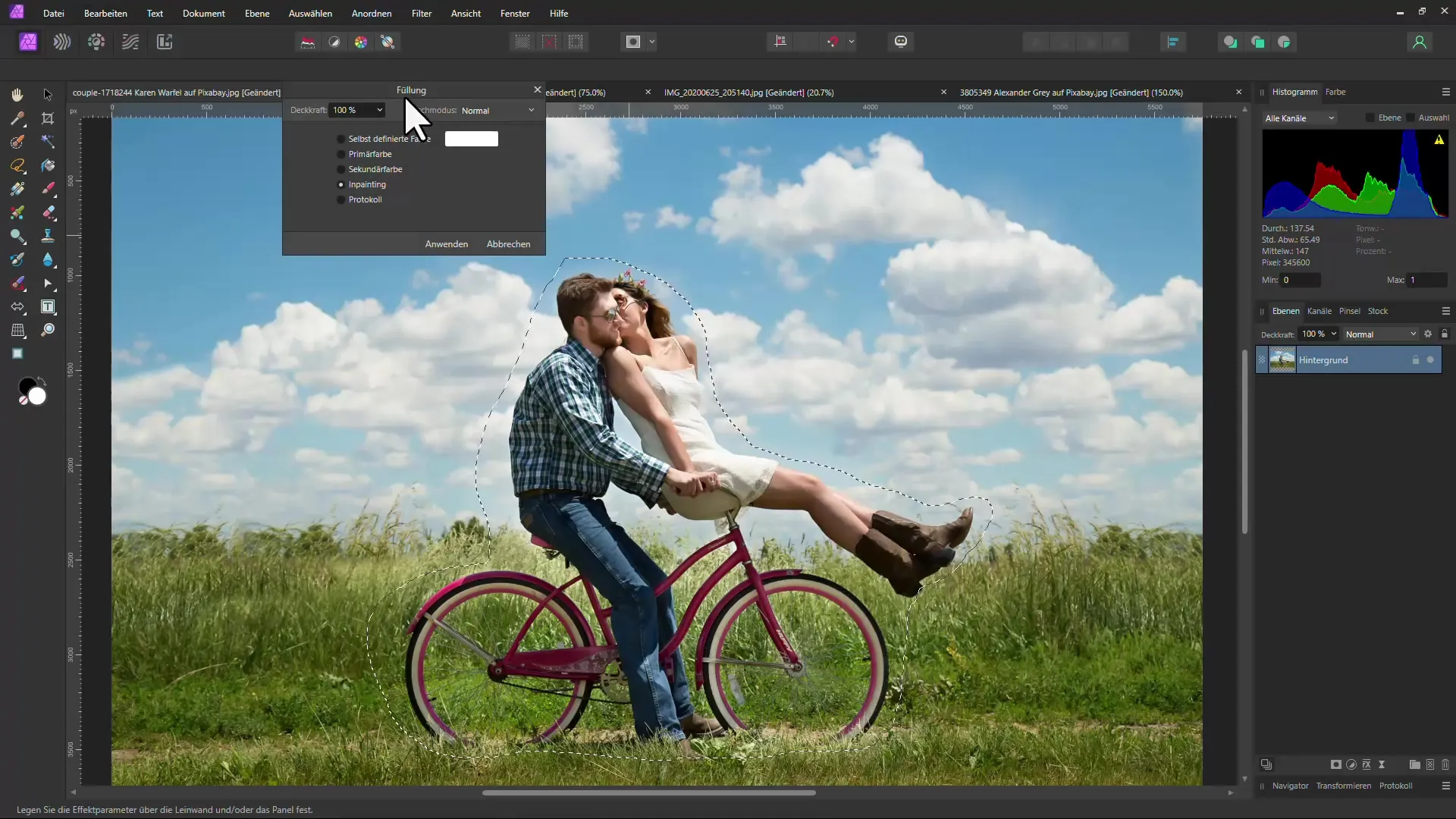
Krok 4: Aplikujte inpainting
Kliknite na "Apply" (Použiť), aby umelá inteligencia automaticky odstránila vybranú oblasť.
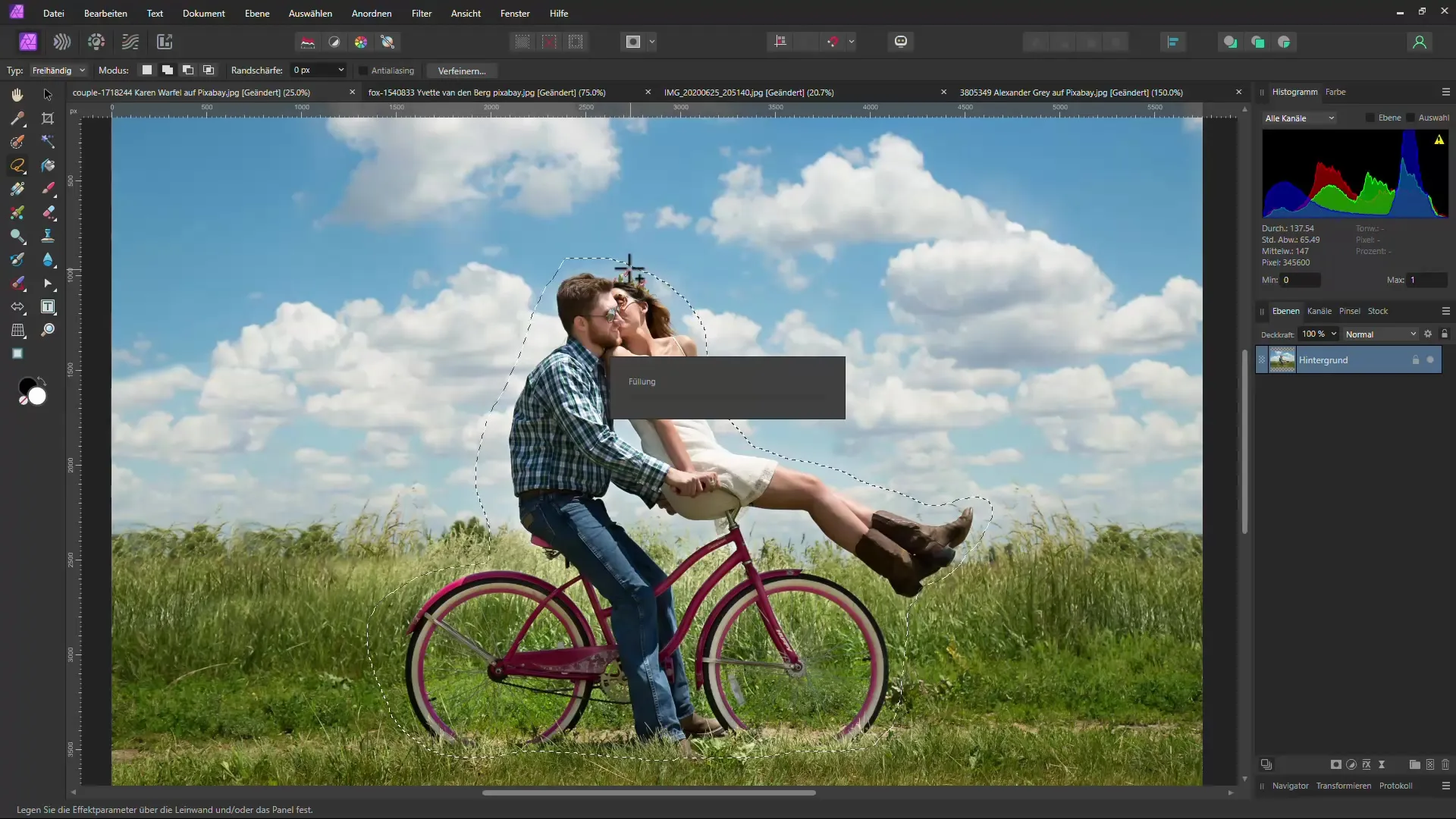
Krok 5: Zrušenie výberu
Stlačením klávesovej skratky "Ctrl + D" zrušíte výber. Teraz uvidíte, že pár bol odstránený a obrázok vyzerá celkovo veľmi dobre.

Krok 6: Skontrolujte obrázok
Priblížte obrázok a skontrolujte úpravu na 100 %. Hoci sú výsledky dobré, môžu byť viditeľné niektoré mierne rozmazané oblasti.
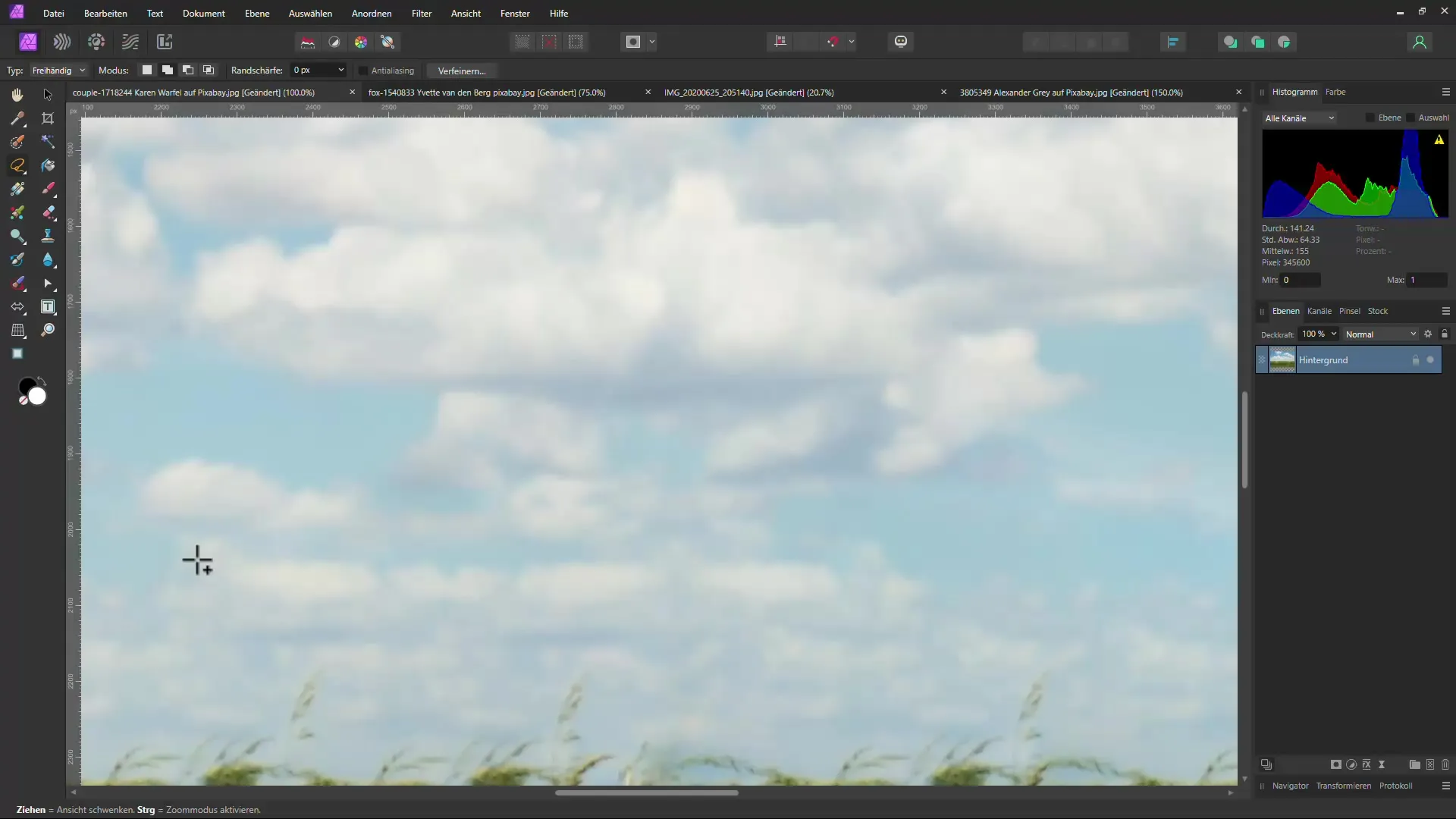
Krok 7: Ťažkosti so zložitým pozadím
Teraz si vyskúšame ďalší prípad. Odstráňte z obrázka líšku. Nezabudnite označiť aj odraz, pretože to ovplyvní kvalitu výsledku.
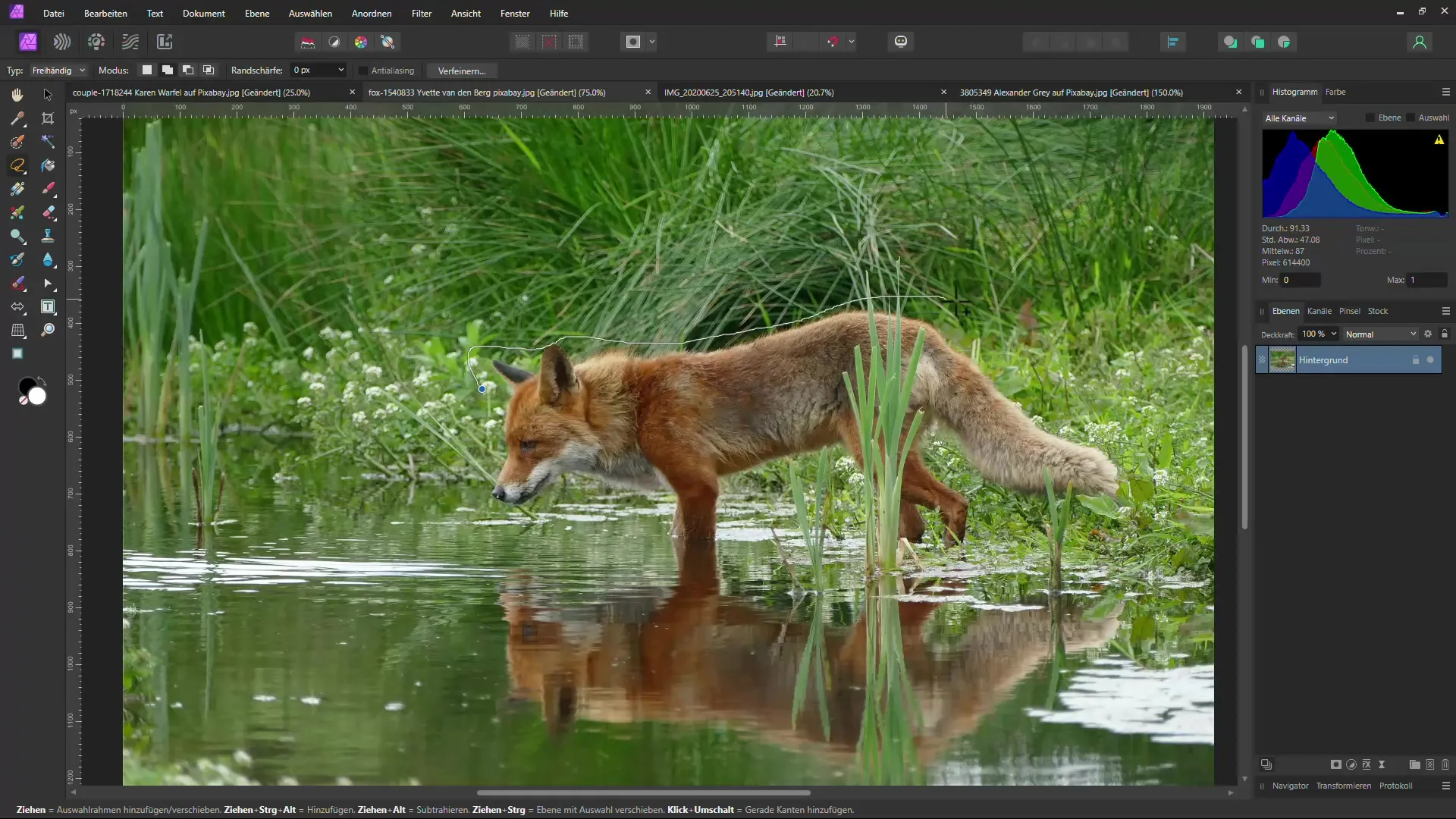
Krok 8: Analýza výsledkov
Po použití techniky inpaintingu zväčšite obrázok a pozrite sa na výsledok. Všimnite si, že pri zložitejšom pozadí je kvalita horšia. Na dosiahnutie lepšieho výsledku je často potrebné prepracovať nástroj klonovanie.
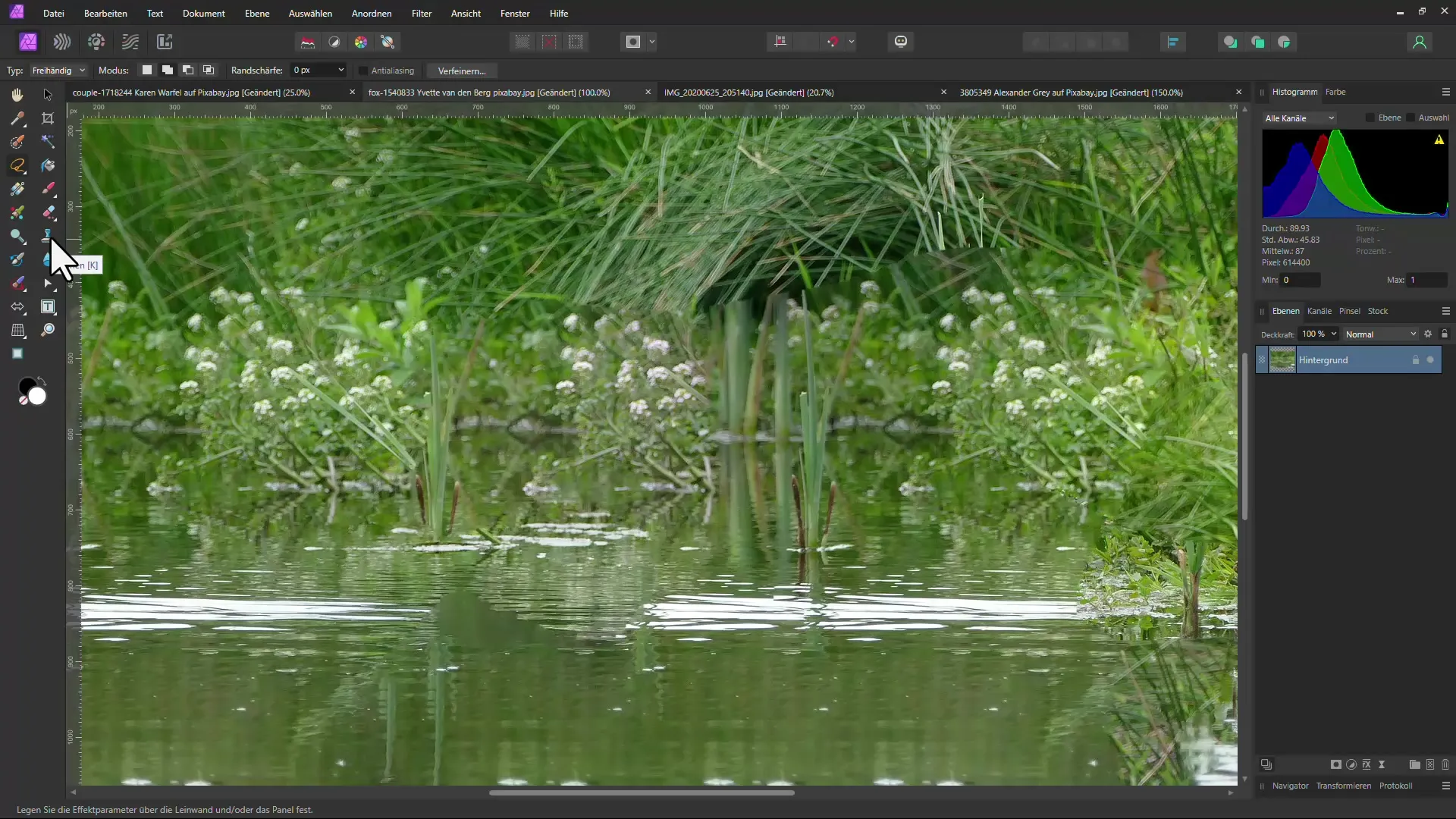
Krok 9: Druhý príklad s programom Affinity Photo
Teraz skúste odstrániť nohy osoby, aby ste preskúmali hranice softvéru.
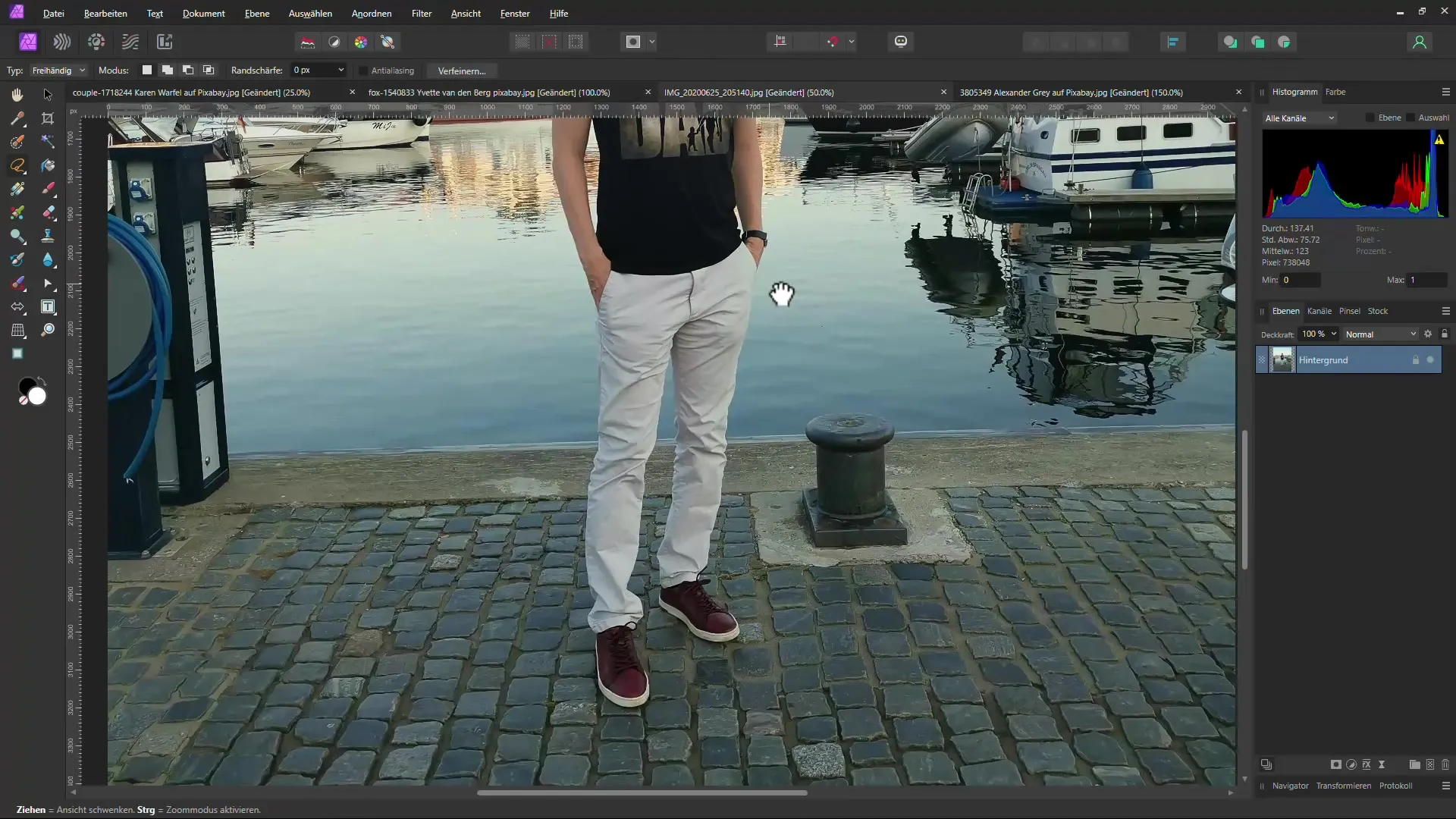
Opäť môžete vidieť neuspokojivé výsledky, ktoré si vyžadujú následné spracovanie.
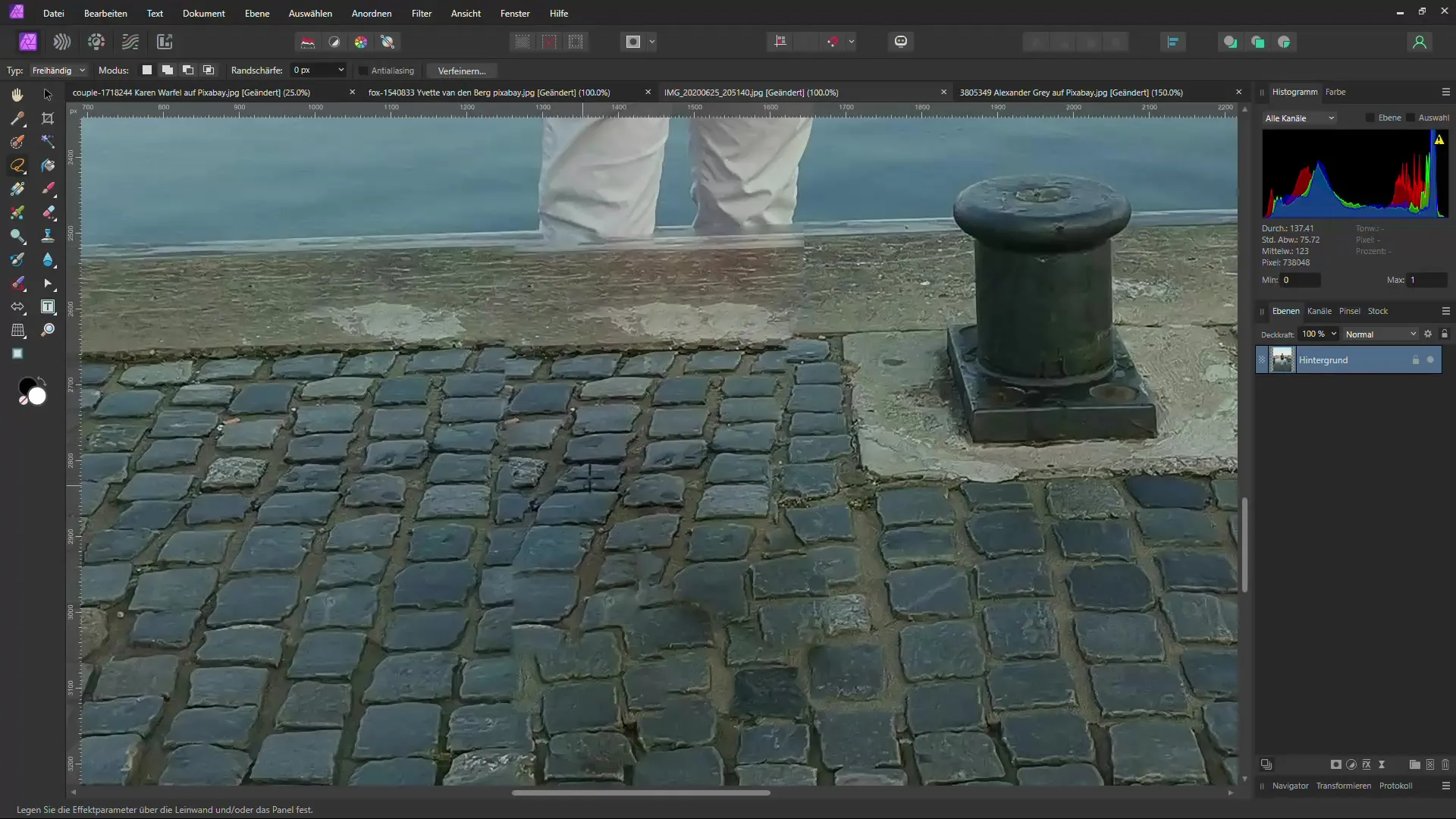
Krok 10: Použitie štetca na obnovu
Pri menších chybách, ako je napríklad odstránenie škvŕn, ukáže štetec na obnovu svoje silné stránky. Precvičte si jeho používanie, aby ste vykonali rýchlu a účinnú opravu.
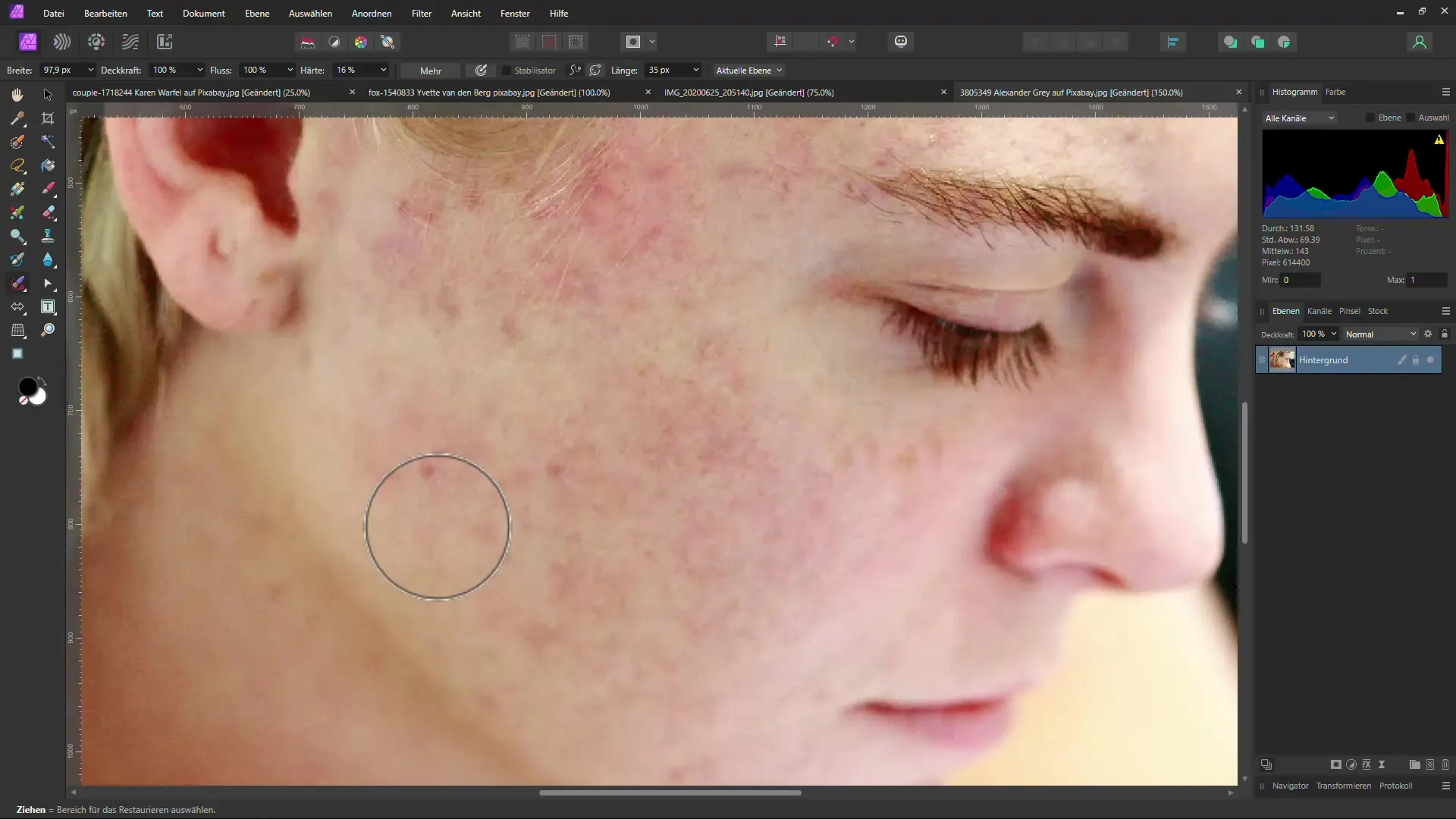
Krok 11: Používanie aplikácie Photopea
Teraz sa pozrime na aplikáciu Photopea. Otvorte webovú stránku a nahrajte obrázok. Rozhranie je podobné rozhraniu programu Photoshop.
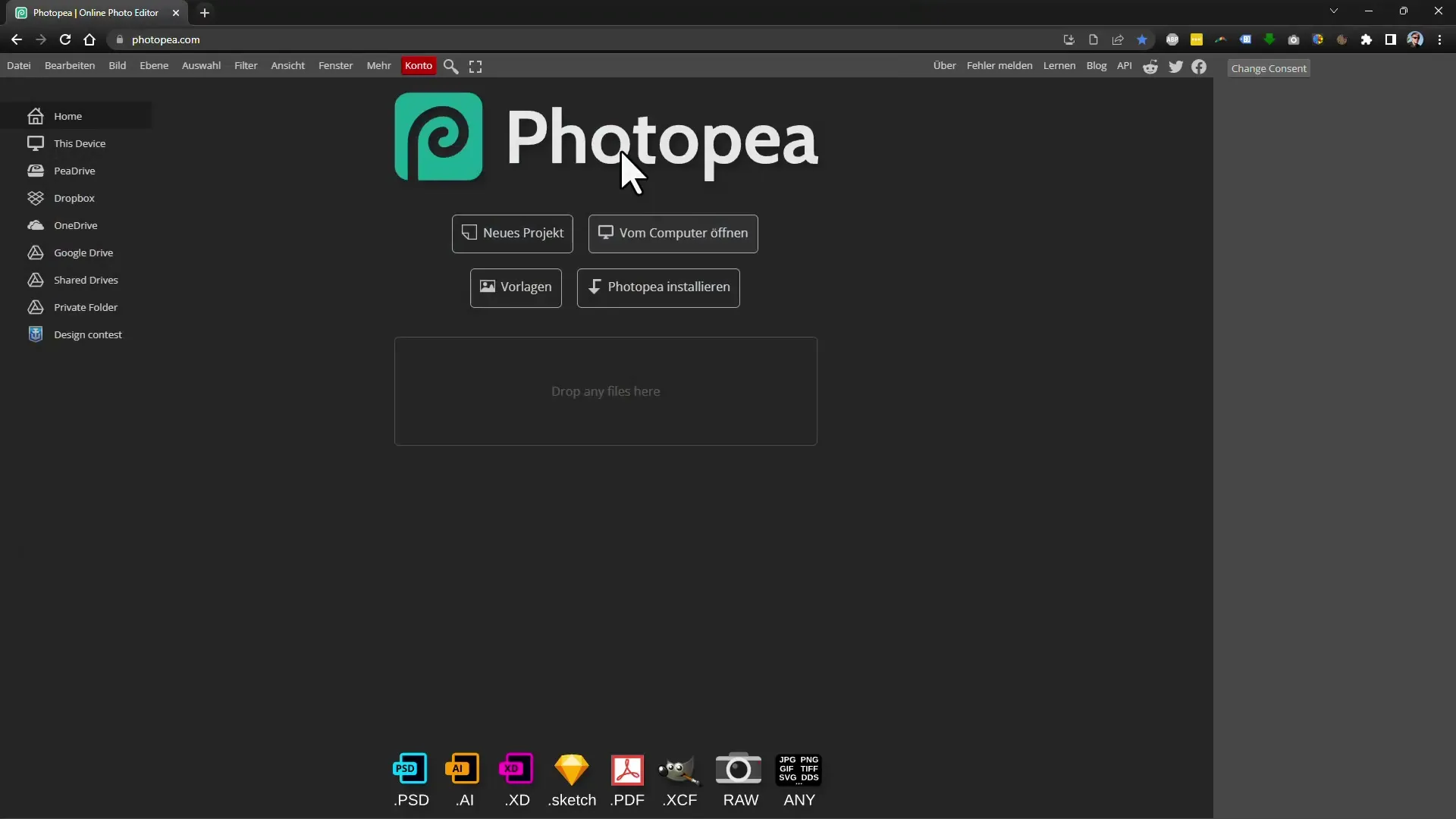
Krok 12: Odstránenie objektov pomocou aplikácie Photopea
Vyberte požadovaný objekt, prejdite na položku "Upraviť" ako v programe Affinity a potom na položku "Vyplniť". Vyberte možnosť pre výplň založenú na obsahu. Výsledky sa môžu líšiť a možno bude potrebné niektoré oblasti upraviť.
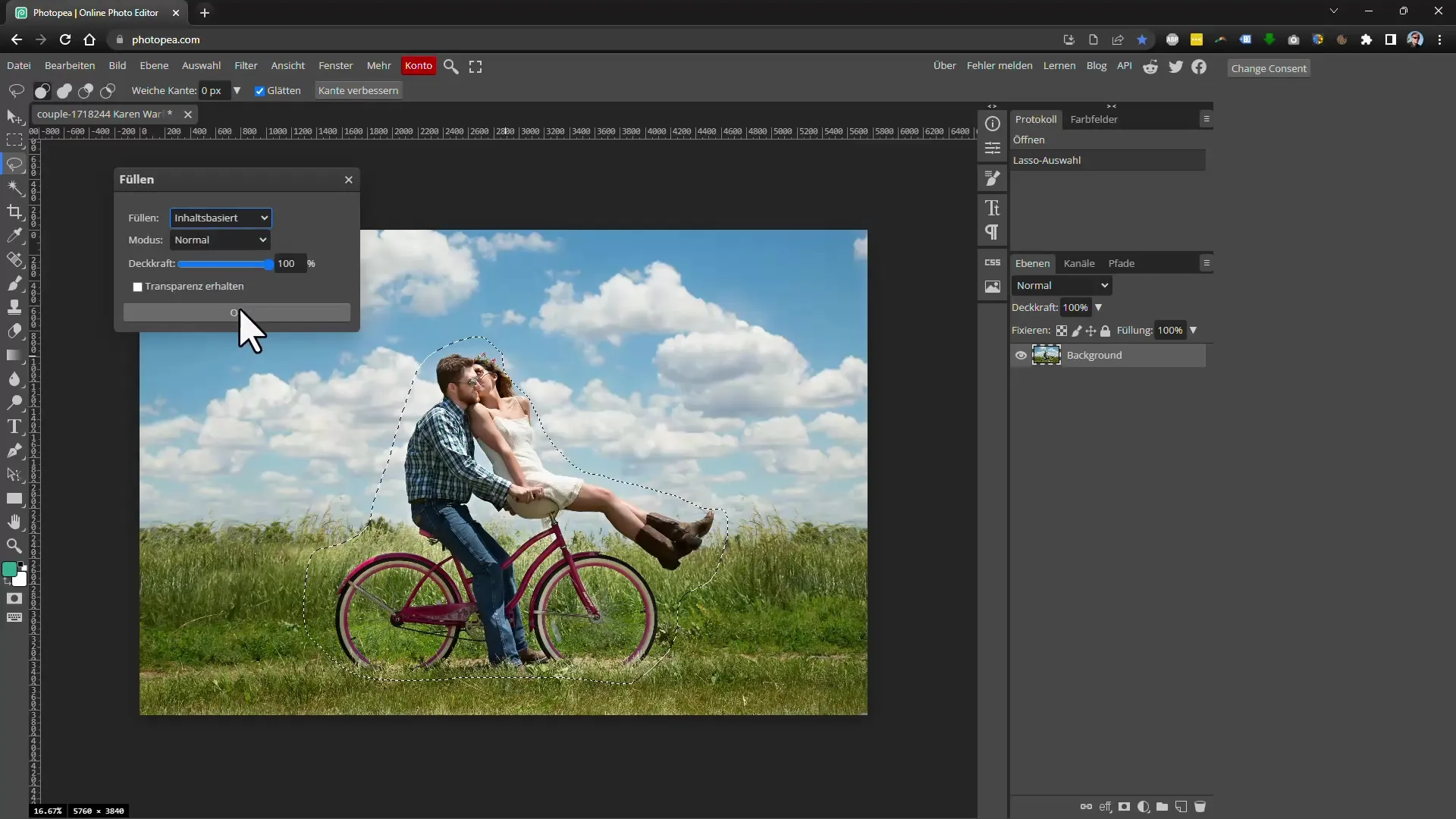
Krok 13: Analýza výsledkov
Skontrolujte prácu. Ako už bolo uvedené, medzi aplikáciami Photopea a Affinity Photo existujú rozdiely vo výkone.
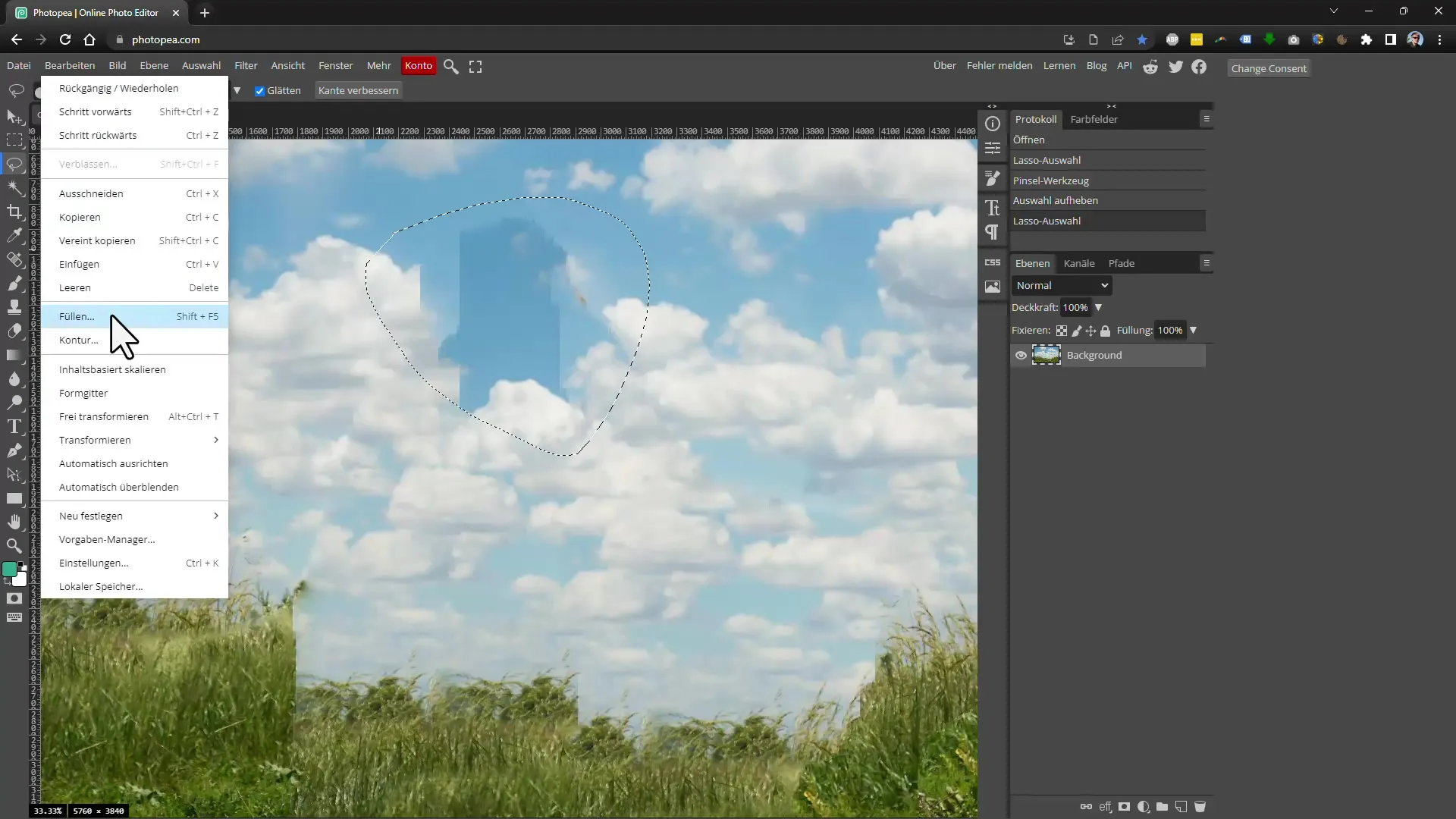
Krok 14: Konečné následné spracovanie
Na dosiahnutie najlepšieho vizuálneho výsledku môže byť potrebné záverečné následné spracovanie, najmä v prípade zložitých obrázkov.
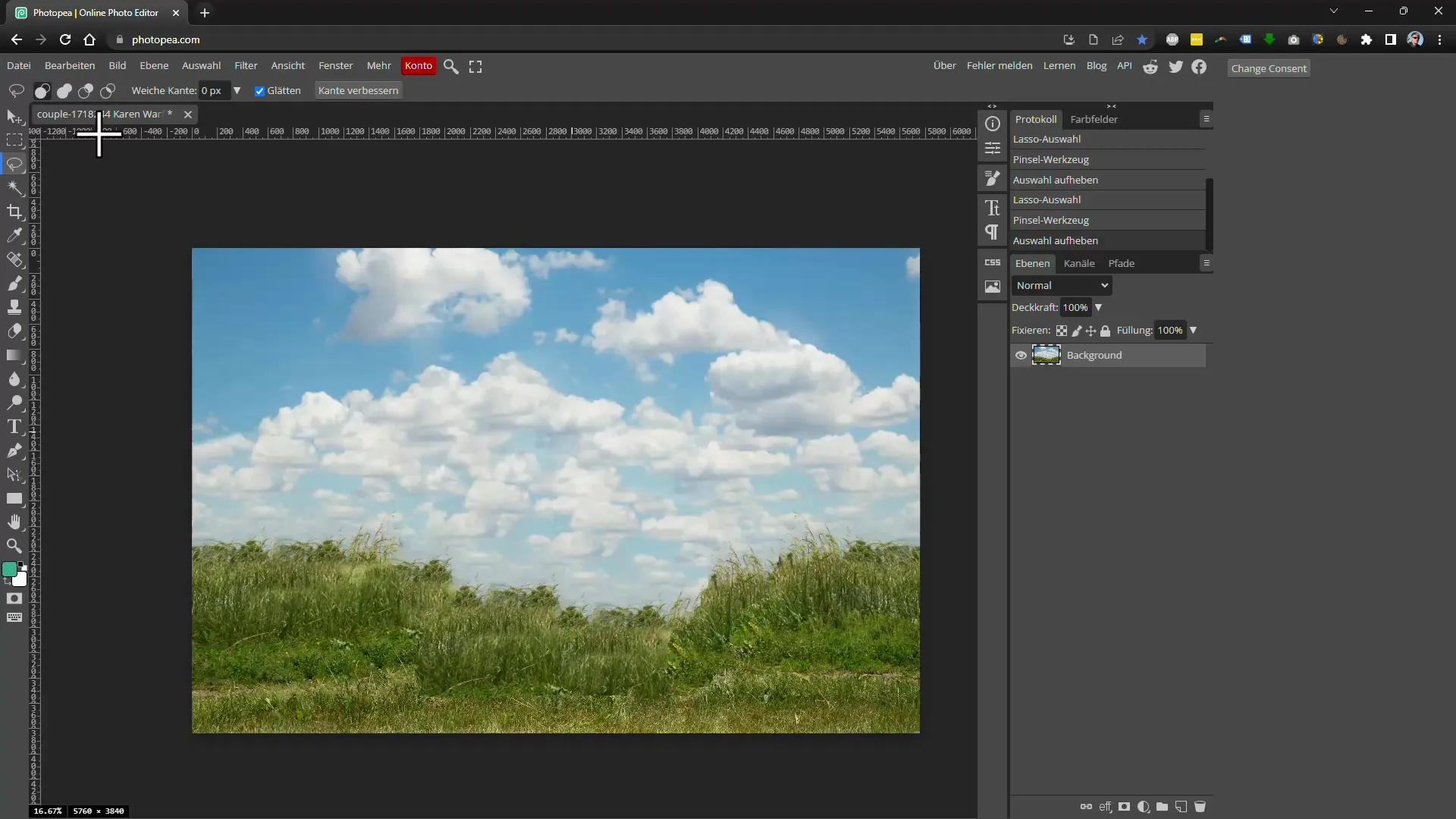
Na zhrnutie
Ak to zhrnieme, oba programy majú svoje silné a slabé stránky. Sú veľmi užitočné na odstraňovanie malých objektov; v prípade väčších objektov však môže byť potrebné použiť ďalšie kroky následného spracovania na dosiahnutie optimálnych výsledkov.
Často kladené otázky
Ako funguje inpainting v programe Affinity Photo?inpainting používa algoritmy umelej inteligencie na analýzu prostredia vybranej oblasti a vytvorenie príjemnej výplne.
Môžem používať Photopea zadarmo?Áno, Photopea je bezplatný online nástroj a ponúka podobné funkcie ako Photoshop.
Existujú alternatívy k programom Affinity Photo a Photopea? Áno, existuje mnoho ďalších softvérov a nástrojov na úpravu obrázkov, ale ich kvalita a výsledky sa výrazne líšia.

